Стоит ли пользоваться RoboFORM? Многие опасаются, что пароли могут быть использованы разработчиками в своих целях и считают, что надёжнее хранить ключи на бумажном листке. Программа всегда надёжнее. Дальше рассмотрим почему.
Назначение
Программа предназначена для сохранения учётных записей и паролей вне контейнера хранения в браузере. Такой подход выглядит устаревшим и заставляет многих опасаться, что разработчик присваивает информацию себе. Последнее утверждение – ложное. Пароли хранятся у пользователя и защищены алгоритмом шифрования. Даже зная этот алгоритм, разработчик не имеет ключа и не сможет взломать данные.
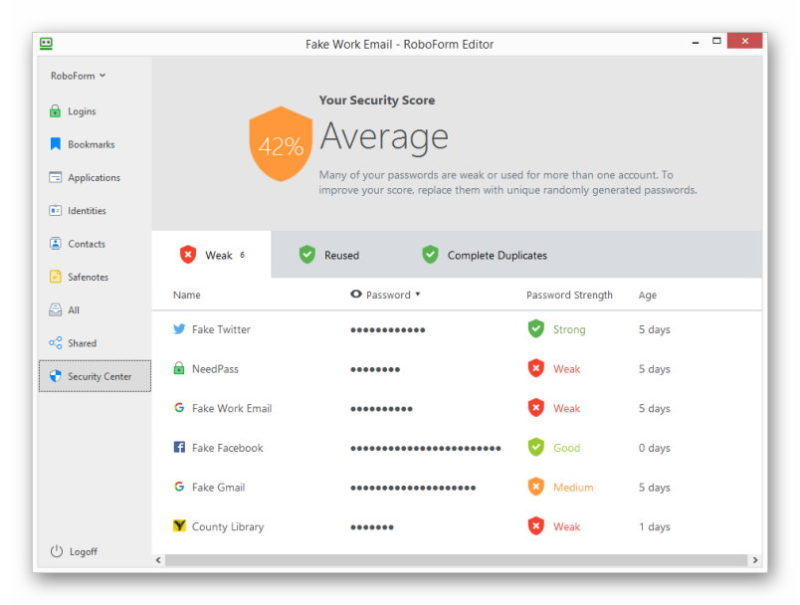
Зато пароли пользователя, вместе с оценкой их безопасности будут храниться вместе и будут автоматически вписываться в браузер.
Скачивание
Можно скачать робоформ бесплатно, нажав на кнопку ниже. А вот установку и её нюансы рассмотрим далее.
Скачать RoboForm
Процесс установки
Установка рассматривается на примере версии 8. Она упрощена, что видно ещё по первому окну установщика:
Чтобы без ошибок справится с задачей, рекомендуется использовать инструкцию.
- Выбираем язык установки и нажимаем «Установить».
Лицензионное соглашение и политика безопасности принимаются автоматически. Подробнее о них и опциях настройки в другом разделе.
- Потребуется закрыть некоторые приложения.
Обычно это браузеры, поскольку они используют интернет и обладают формой ввода паролей. Пожелания программы вполне логичны, а установка занимает около 2 секунд, поэтому можно пожертвовать их работой.
Нюансы
В установке есть всего несколько особенностей, которые могут быть интересны пользователю.
- пользовательское соглашение и политика безопасности представлены в виде ссылок. Прочесть их можно и после установки программы.
- дополнительные настройки. Они отображаются в отдельном окне, которое появляется в процессе инсталляции программы. Опций там не так уж и много.
Можно выбрать браузеры, в которые будут устанавливаться расширения. Также можно запретить программе работу в стандартных приложениях от Microsoft. Простейший пример: в магазине приложений. По умолчанию RoboForm пытается сохранить данные и в нём.
Начало работы
После установки сразу возникает вопрос — как пользоваться roboform. Сама программа в окне приветствия подсказывает, что следует сделать для дальнейшей эксплуатации.
Также при создании пароля необходимо помнить следующую информацию:
После регистрации программа свернётся в трэй. При этом её компоненты будут добавлены в установленные на компьютере браузеры. Если обозреватель был открыт во время установки, то добавится вкладка с предложением установить расширение.
Теперь программа готова к использованию. Она будет сохранять пароли, которые вводятся на сайтах, а потом будет автоматически вставлять их при следующем входе на сайт. Работать с RoboForm удобно, а риски минимальны.
Заключение
«Робоформ» – приложение, которое отвечает за хранение и автозаполнение паролей в браузере. Оно перекликается со стандартной функцией браузера. Стоит только отметить тот факт, что у программы возможностей больше: она объединяет пароли всех браузеров в едином месте хранения. Это главный аргумент для её использования.
